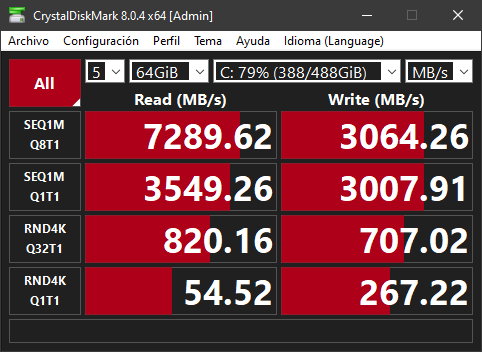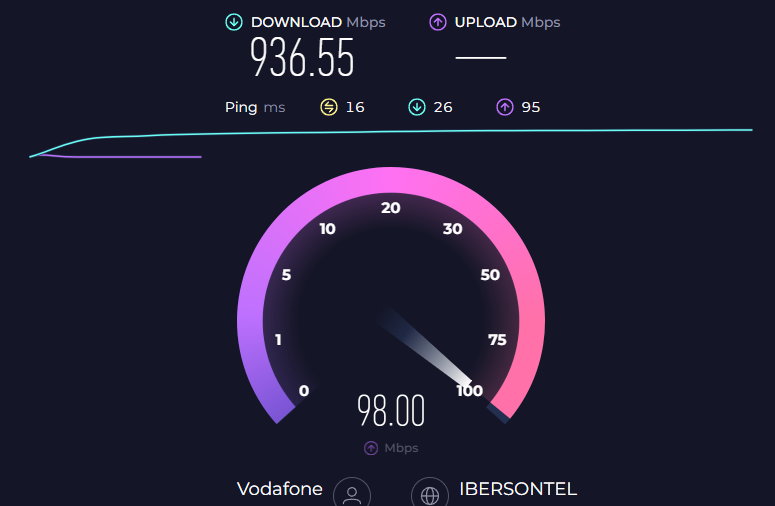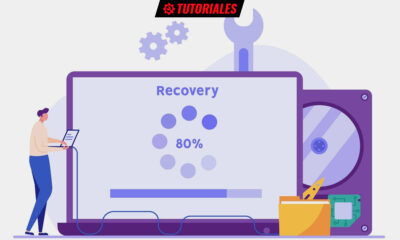Guías
Cómo probar el rendimiento de un PC con estas aplicaciones gratuitas
Probar el rendimiento de un PC es una tarea sencilla que se puede realizar a golpe de clic mediante una serie de aplicaciones que se encuadran en el grupo especializado conocido como benchmark. Existe software comercial, pero también muchas soluciones gratuitas igual de competentes como las que te vamos a mostrar en este artículo.
Aunque el usuario de a pie pueda pensar que este tipo de aplicaciones solo está destinado a entusiastas de la tecnología que quieran «presumir» de nivel de hardware, la realidad es otra y son muy útiles para cualquiera. Los resultados obtenidos pueden servir para valorar si un equipo en concreto o alguno de sus componentes tiene problemas si no es capaz de alcanzar el rendimiento medio de otros con el mismo hardware y que podemos revisar en las bases de datos que suelen mantener. Algunas de ellas pueden también realizar determinados ajustes para mejorar el mismo hardware.
Finalmente, pero no menos importante, destacar que este tipo de software ofrece además de comparativas una amplísima información técnica y comercial de cada componente, por lo que también son usados a la hora del mantenimiento y actualizaciones de hardware. Realmente, hay veces que son los únicos que nos ofrecen información relevante de algunos componentes, como las memorias RAM que como sabes son muy delicadas a la hora de actualizar si queremos mantener módulos existentes.
O saber si nuestra placa base será capaz de alojar una SSD de determinado tipo o interfaz; si podemos mejorar las prestaciones con un nuevo procesador que sea compatible con el chipset y zócalo; conocer si tenemos que actualizar la fuente de alimentación a una con más potencia o si tenemos que ajustar algún parámetro de nuestro router si la velocidad de acceso a Internet está por debajo de lo esperado. Los casos de usos son amplios e insistimos, muy útiles para cualquier nivel de usuario.
Cómo probar el rendimiento de un PC
Hay aplicaciones generales que realizan pruebas de rendimiento para evaluar la competencia de una computadora completa y también otras específicas dedicadas a valorar los componentes principales, desde el procesador a la tarjeta gráfica, pasando por la memoria RAM o las unidades de almacenamiento. También se diferencian según el tipo de pruebas, las llamadas ‘sintéticas’ o las que simulan cargas de trabajo reales.
Advertir que los resultados son aproximaciones y una simple prueba de rendimiento puede no ofrecerte una valoración completa de tu equipo. Por lo que no conviene obsesionarse si las diferencias son estrechas, MHz o FPS arriba o abajo. Te dejamos una selección de algunas de las mejores, la gran mayoría para Windows, aunque algunas tienen versiones para Linux y macOS.
CPU-Z
Toda una referencia en en este tipo de programas, ofrece información completa del procesador y sus características, de los componentes de la placa base y chipset, memoria RAM y gráfica. También ofrece una comparativa de la CPU frente a otros modelos con rendimiento por núcleo y multi-núcleo. Cuenta con un programa de validaciones para subir los resultados a Internet y genera un archivo TXT interno con toda la información. Cuenta con una versión general y otras personalizadas para placas base ASUS, GYGABYTE o MSI.
CrystalDiskMark
Evalúa el rendimiento de unidades de almacenamiento, especialmente indicada para pruebas de discos duros o SSDs. Entrega los resultados obtenidos en transferencia de datos lectura/escritura en Mbytes por segundo y cuenta con una interfaz sencillísima de utilizar, que permite realizar varias pasadas con diferentes tamaños de archivos. Además de ser gratuito es de código abierto y ofrece el código fuente.
MemTest86
Una de las mejores herramientas que podemos utilizar para comprobar el estado de la memoria RAM. Un componente esencial de cualquier computadora que, cuando falla, puede volvernos locos porque generalmente produce errores aleatorios al realizar un determinado tipo de tarea. La herramienta requiere grabarlo en un pendrive USB y ejecutarlo desde allí. Iniciado en el pendrive Memtest86 se iniciará automáticamente y comenzará a escanear la memoria RAM informando si encuentra algún problema.
HWMonitor
Informa de la marca y el modelo de los componentes de hardware de un PC, aunque está especializado en monitorizar en tiempo real los controles de aquellos aspectos que muestran la salud del PC, consumo de energía, velocidades de los ventiladores, porcentajes de utilización, frecuencias de trabajo y temperatura. Puede leer los sensores térmicos de los núcleos de las CPUs modernas, así como la temperatura de los discos duros a través de SMART y la temperatura de la tarjeta de vídeo. Gratuita para Windows.
CineBench
Proporciona uno de los puntos de referencia de CPU más completos y confiables entre benchmark gratuitos. Ofrece un punto de referencia del mundo real que incorpora tareas comunes de un usuario dentro de una escena compleja de Cinema 4D para medir el rendimiento de un sistema y la compara con otras pruebas del mundo real para medir su rendimiento. El benchmark prueba específicamente todos los núcleos de procesador disponibles y lo califica con una puntuación. Cuanto más grande sea, más potente.
MSI Afterburner
Seguramente sea la utilidad de overclocking de tarjetas gráficas más reconocida y ampliamente utilizada. Ofrece un control completo de tarjetas gráficas, proporciona una descripción detallada del hardware y cuenta con algunas características adicionales, como la personalización de los perfiles, la evaluación comparativa y la grabación de vídeos. Realiza un seguimiento de cada parámetro que afecta a la tarjeta gráfica: velocidad del reloj, temperatura, uso de RAM, velocidad del ventilador y uso de la CPU (por núcleo). Aunque está desarrollada por los ingenieros de MSI está disponible de forma totalmente gratuita y se puede utilizar con distintos modelos de tarjetas gráficas y de cualquier fabricante.
Speccy
Es uno de los favoritos entre la comunidad de jugadores por una interfaz muy clara que muestra información de todos los componentes de un PC. Para los que quieran abundar en sus características, simplemente pincha sobre sus parámetros específicos. Permite guardar los resultados de escaneo directamente como una instantánea, XML o archivo de texto para compartir fácilmente en Internet o para un soporte técnico que necesite diagnosticar un problema con tu computadora. Tiene versión comercial, pero también gratuita.
Speedtest
Una de las aplicaciones más populares para medir la velocidad a Internet. No es un parámetro que dependa exactamente del PC, pero hay ocasiones que la tarjeta de red no funciona correctamente o está mal configurada y las penalizaciones pueden venir de ahí. Útil en todo caso y en cualquier escenario. Aquí no necesitas descargar nada; simplemente acceder a su página web y ejecutar el test.
SiSoftware Sandra Lite
Ofrece un conjunto de pruebas con todas las funciones que está dirigido a usuarios que están muy bien informados sobre el funcionamiento interno de sus computadoras, y para las empresas que necesitan realizar un análisis detallado en varias computadoras. Gratuito en su versión Lite.
FutureMark Suite
Toda una referencia en suites completas para pruebas. Ofrece aplicaciones como PCMark que miden el rendimiento en tareas de productividad informática; 3D Mark que evalúa el rendimiento de tarjetas gráficas y el VRMark, uno de los pocos benchmark gratuitos existentes para probar dispositivos de realidad de virtual. Soporta sistemas operativos Windows, iOS o Android y aunque las mejores opciones son de pago, tiene benchmark gratuitos como el 3DMark Basic Edition, que equipada con el TimeX de referencia de DirectX 12, debería satisfacer las necesidades del usuario de a pie para evaluar la GPU.
Como habrás visto, probar el rendimiento de un PC está al alcance de cualquier usuario y la información resultante puede ser muy útil en varios escenarios. Para todos los casos, te recomendamos realizar las pruebas tras reiniciar el PC y con la menor carga posible en el sistema para mayor fidelidad en los resultados.
-

 A FondoHace 2 días
A FondoHace 2 díasQuince cosas interesantes sobre Neptuno, un vecino muy lejano
-

 GuíasHace 5 días
GuíasHace 5 díasTodo lo que debes saber sobre la memoria RAM en diez preguntas y respuestas
-

 PrácticosHace 18 horas
PrácticosHace 18 horasQué placa base tengo, cómo descubrirlo en segundos
-

 NoticiasHace 5 días
NoticiasHace 5 díasWindows 3.1 le gana la partida a CrowdStrike